Tạo Video file trong Powerpoint 2010
Powerpoint cho phép bài thuyết trình được lưu dưới dạng một Video file mà có thể gửi lên các diễn đàn chia sẻ video như You Tube hoặc chạy trên các thiết bị đa phương tiện khác.
Sau đây là các bước để lưu bài dưới dạng một Video file trong Powerpoint 2010:
Bước 1: Bạn vào Backstage view ở dưới File tab.
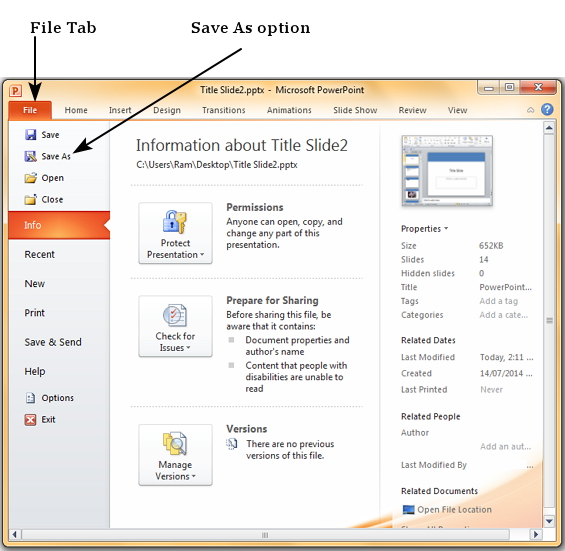
Bước 2: Nhấn vào Save As để mở hộp thoại của nó.
Bước 3: Chọn loại file là .wmv từ trong danh sách loại file được hỗ trợ.
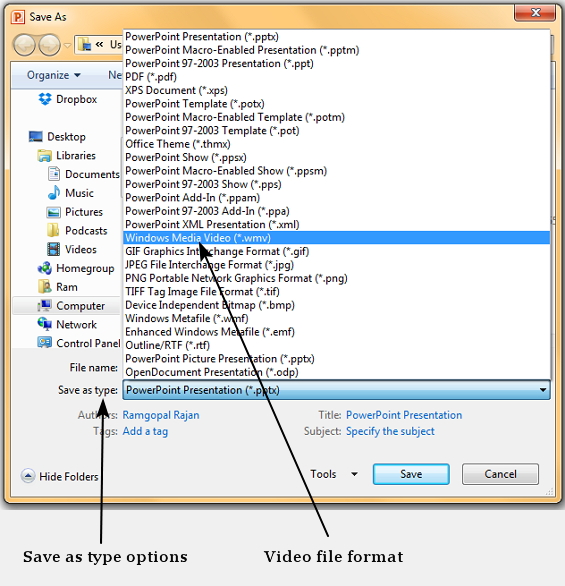
Bước 4: Nhập tên chính xác cho file và nhấn Save.
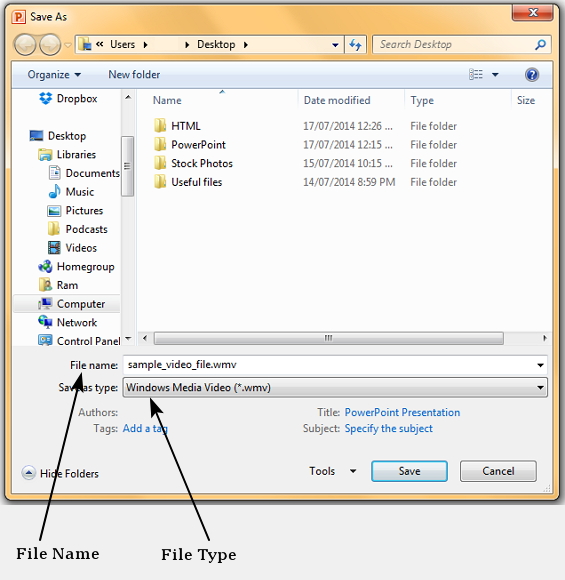
Bước 5: Việc tạo ra file video không phải là tiến trình xong ngay lập tức, mà nó tốn thời gian dài hơn nhiều, không như việc tạo các file khác. Bạn có thể theo dõi tiến trình của nó tại dưới cùng của cửa sổ bài thuyết trình.
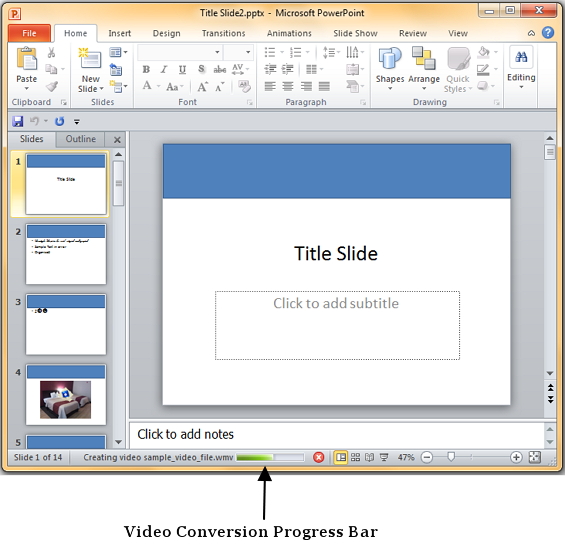
Bước 6: Ngay khi quá trình này kết thúc, một Video file sẽ được tạo ra tại vị trí mà bạn lưu.
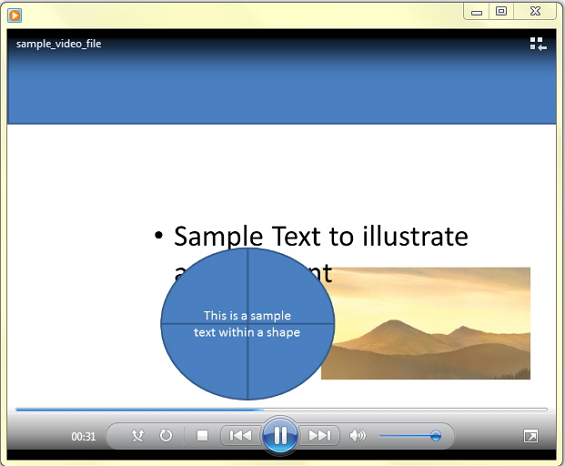
Đã có app VietJack trên điện thoại, giải bài tập SGK, SBT Soạn văn, Văn mẫu, Thi online, Bài giảng....miễn phí. Tải ngay ứng dụng trên Android và iOS.
Theo dõi chúng tôi miễn phí trên mạng xã hội facebook và youtube:Follow fanpage của team https://www.facebook.com/vietjackteam/ hoặc facebook cá nhân Nguyễn Thanh Tuyền https://www.facebook.com/tuyen.vietjack để tiếp tục theo dõi các loạt bài mới nhất về Java,C,C++,Javascript,HTML,Python,Database,Mobile.... mới nhất của chúng tôi.
- Đề thi lớp 1 (các môn học)
- Đề thi lớp 2 (các môn học)
- Đề thi lớp 3 (các môn học)
- Đề thi lớp 4 (các môn học)
- Đề thi lớp 5 (các môn học)
- Đề thi lớp 6 (các môn học)
- Đề thi lớp 7 (các môn học)
- Đề thi lớp 8 (các môn học)
- Đề thi lớp 9 (các môn học)
- Đề thi lớp 10 (các môn học)
- Đề thi lớp 11 (các môn học)
- Đề thi lớp 12 (các môn học)
- Giáo án lớp 1 (các môn học)
- Giáo án lớp 2 (các môn học)
- Giáo án lớp 3 (các môn học)
- Giáo án lớp 4 (các môn học)
- Giáo án lớp 5 (các môn học)
- Giáo án lớp 6 (các môn học)
- Giáo án lớp 7 (các môn học)
- Giáo án lớp 8 (các môn học)
- Giáo án lớp 9 (các môn học)
- Giáo án lớp 10 (các môn học)
- Giáo án lớp 11 (các môn học)
- Giáo án lớp 12 (các môn học)




 Giải bài tập SGK & SBT
Giải bài tập SGK & SBT
 Tài liệu giáo viên
Tài liệu giáo viên
 Sách
Sách
 Khóa học
Khóa học
 Thi online
Thi online
 Hỏi đáp
Hỏi đáp

